Versi ini juga mendukung GNOME 3.36, yang menggunakan lebih sedikit sumber daya dan lebih ramping. Ini telah menghadirkan wallpaper baru, layar kunci yang didesain ulang, dan kemampuan pengguna untuk mengelompokkan berbagai aplikasi di dalam satu folder. Perubahan besar lainnya telah muncul di fitur pencarian, yang kini telah menjadi cukup kuat untuk pencarian yang lebih mendalam.
Pada artikel ini, kita akan melihat beberapa cara pengguna dapat mencari dan menemukan file di Ubuntu 20 terbaru.04 rilis.
Menemukan File Menggunakan Antarmuka Pengguna Grafis (GUI)
Tidak seperti versi lama, di mana fitur pencarian GUI kurang akurat dan efisien daripada perintah pencarian terminal, Ubuntu 20.04 telah sangat meningkatkan fitur ini. Sekarang, layar pencarian membedakan antara sumber pencarian yang berbeda dengan lebih rapi, membantu Anda menemukan aplikasi, file, atau pengaturan yang Anda perlukan dengan lebih cepat.
Untuk mulai mencari file, klik Aktivitas. Anda akan melihat bilah pencarian di bagian atas layar.
Gambar 1:
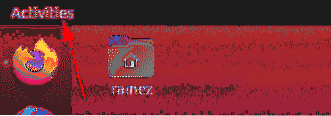
Gambar 2:

Masukkan nama aplikasi, file, atau pengaturan, atau beberapa kata kunci yang berkaitan dengan apa yang Anda coba temukan.
Misalnya, kita mencari istilah “mereka.“Hasil yang akan kita dapatkan adalah sebagai berikut:
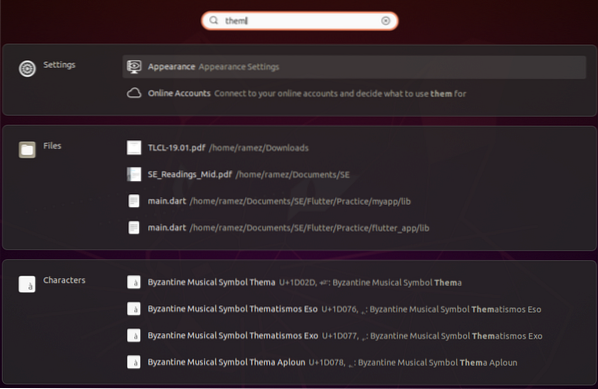
Dari gambar di atas, kita dapat dengan jelas melihat fitur pencarian yang membedakan hasilnya ke dalam kategori yang berbeda.
Jika Anda ingin mempersempit hasil pencarian Anda, buka Pengaturan dan pilih opsi Pengaturan.
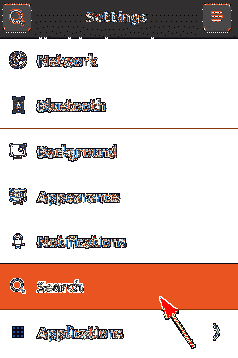
Dari sini, Anda dapat memilih untuk mengaktifkan dan menonaktifkan kategori pencarian tertentu, dan bahkan memindahkannya ke atas dan ke bawah dalam hal yang membutuhkan lebih banyak preferensi dalam daftar hasil.

Jika Anda hanya tertarik untuk mencari file, maka metode yang lebih baik adalah mencari dari dalam direktori. Untuk melakukan ini, pertama buka aplikasi File di bawah bilah Aktivitas.
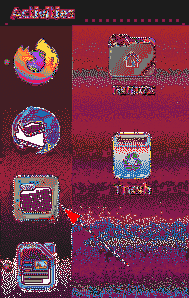
Jika Anda tahu file yang Anda coba cari ada di folder tertentu, buka folder itu.
Klik ikon pencarian yang ada di bilah menu di sebelah ikon tampilan sakelar
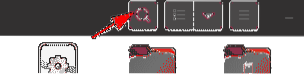
Dengan mengklik tombol panah ke bawah, menu filter akan muncul dari mana Anda dapat lebih mempersempit hasil Anda, seperti yang ditunjukkan pada gambar di bawah ini:
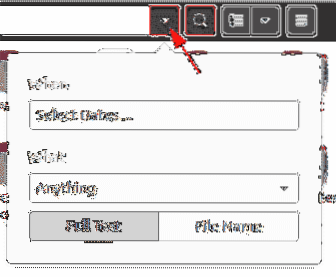
Dengan filter Kapan, Anda dapat memfilter hasil sementara dengan memilih seberapa jauh waktu yang Anda inginkan untuk proses pencarian. Pencarian juga dapat difilter dengan opsi yang terakhir digunakan atau opsi yang terakhir dimodifikasi.
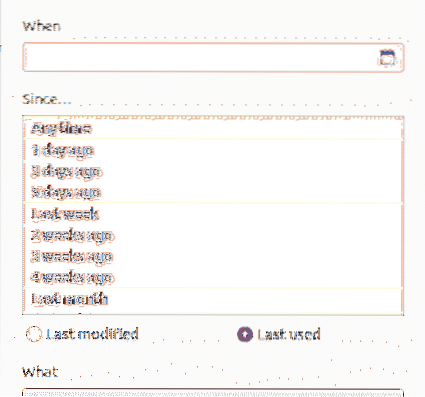
Filter Apa memungkinkan pengguna untuk menentukan jenis file yang ingin Anda cari.

Filter pencarian bahkan memungkinkan pengguna untuk mengkategorikan apakah mereka ingin mencari tidak hanya nama file tetapi juga isinya.
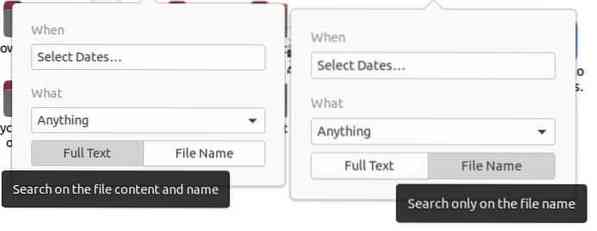
Menemukan File Menggunakan Baris Perintah
Untuk pengguna yang ingin tetap menggunakan baris perintah, ada dua cara untuk mencari dan menemukan file dengan terminal
a) Perintah Temukan
Perintah find adalah perintah yang fleksibel dan berguna, karena memungkinkan pengguna untuk mencari file berdasarkan serangkaian kondisi tertentu seperti tanggal, ukuran file, dll.
Pengguna dapat mencari file menggunakan sintaks berikut:
$ temukan /path/ -iname nameOfFileUntuk menemukan file tertentu berdasarkan nama, masukkan perintah berikut ke terminal:
$ sudo temukan . -iname namaOfFile
Misalnya, saya ingin mencari file dengan nama Sampel.py. Ini dapat dilakukan dengan menggunakan perintah berikut:
$ sudo temukan . -contoh nama.py
Pengguna juga dapat mencari menggunakan beberapa konten yang mungkin ada di dalam file yang dicari pengguna. Ini berguna ketika pengguna sepertinya tidak dapat mengingat nama file file. Ini dapat dilakukan hanya dengan memasukkan perintah berikut:
$ sudo temukan . -nama "*isi*"Jika saya ingin mencari semua file yang mengandung kata kunci "halo", misalnya, maka output yang akan saya dapatkan adalah:
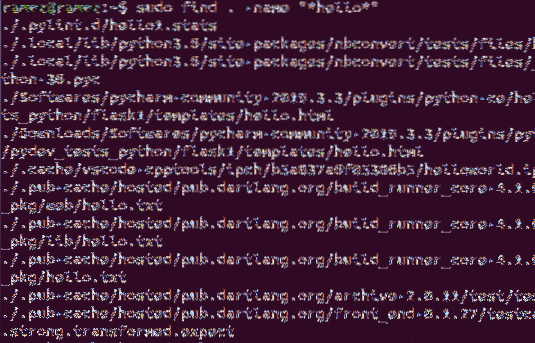
Untuk mencari file berdasarkan tanggal, ada tiga opsi berbeda:
$ sudo temukan . -mtime -hariIni mengacu pada file apa pun yang dimodifikasi dalam waktu kurang dari jumlah hari yang ditentukan.
$ sudo temukan . -waktu -hariIni mengacu pada file apa pun yang diakses dalam waktu kurang dari jumlah hari yang ditentukan.
$ sudo temukan . -waktu -hariIni di sini mengacu pada file apa pun yang diubah dalam waktu kurang dari jumlah hari yang ditentukan.
Misalnya, saya ingin file yang diubah dalam dua hari terakhir. Perintah untuk ini adalah:
$ sudo temukan . -waktu -2b) Perintah Temukan
Perintah lain yang dapat digunakan untuk mencari file adalah perintah Locate. Meskipun perintah ini memiliki lebih sedikit fitur daripada perintah Find, Locate menebusnya dengan menjadi jauh lebih cepat dan lebih efisien.
Mencari file relatif mudah dengan perintah Locate. Perintah ini dapat dijalankan hanya dengan menjalankan perintah berikut:
$ cari -i nameOfFileJika saya ingin menemukan semua file dengan nama sampel.py, maka saya akan memasukkan perintah berikut ke terminal:
$ cari -i sampel.py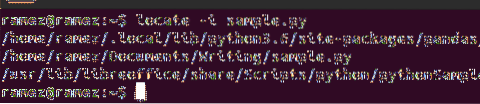
Pengguna juga dapat menggunakan perintah Cari untuk mencari banyak file. Ini dapat dilakukan dengan menggunakan perintah berikut:
$ cari -i nameOfFile1 nameOfFile2Gambar berikut menunjukkan contoh situasi ini. Saya mencoba mencari semua file dengan nama sampel.py dan halo.py:
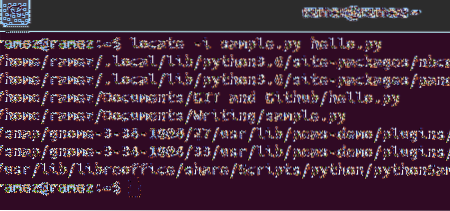
Memiliki Menemukan File di Ubuntu 20.04 Menjadi Lebih Mudah?
Ubuntu 20.04 telah sangat meningkatkan beberapa fitur dari versi sebelumnya dan bahkan menambahkan beberapa fitur baru dan menarik. Salah satu fitur paling inovatif adalah fitur pencarian, yang menjadi jauh lebih kuat dan lebih efisien daripada versi pendahulunya. Pengguna yang merasa Command Line sulit untuk bermanuver sekarang dapat menggunakan Graphical Search Interface yang menghasilkan fungsi pencarian yang jauh lebih efisien daripada perintah terminal pencarian.
 Phenquestions
Phenquestions


